Apa pun sistem operasi yang Kamu gunakan di hp, ada kemungkinan suatu saat perangkat tersebut tidak dapat terkoneksi ke sambungan WiFi.
Ini adalah masalah yang menyebabkan ketidaknyamanan bagi banyak orang karena menyebabkan tidak bisa terhubung ke internet, sehingga banyak pekerjaan dan aktivitas yang akan tertunda dan terganggu.
Jadi dengan itu saya akan sharing beberapa cara mengatasi wifi HP tidak bisa connect ke internet dengan mudah.
Beberapa langkah untuk mengatasi hp yang tidak bisa terhubung ke wifi adalah sebagai berikut:
1. Periksa Koneksi WiFi
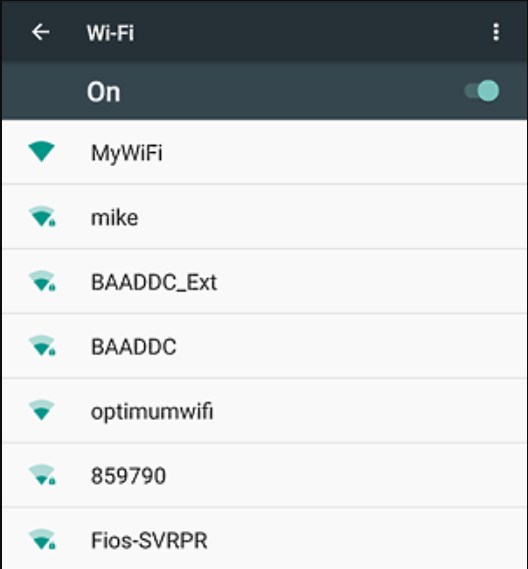
Cara memperbaiki wifi hp yang tidak bisa connect adalah dengan memeriksa apakah koneksi WiFi HP kamu gunakan stabil atau tidak.
Berada jauh dari router atau modem Wifi akan membuat hp kamu gunakan tidak bisa menerima sinyal dengan baik sehingga menyebabkan Kamu tidak dapat mengakses internet.
Jika setelah kamu cek masih ada koneksi Wifi yang tersambung dan koneksi stabil, coba cara lain di bawah ini.
2. Restart Router

Kemungkinan lain wifi tidak connect adalah perangkat pemancar WiFi atau router kamu gunakan mengalami masalah.
- 1. Lihatlah lampu indikator dan tekan restart router tersebut.
- 2. Setelah melakukan restart router, tunggu beberapa saat sampai perangkat bekerja dengan lancar lalu coba akses WiFi kembali.
- 3. Kamu juga dapat menggunakan perangkat lain untuk mencoba mengakses WiFi tersebut.
Jika masih tidak dapat diakses, itu mungkin kesalahan operator dan hubungi penyedia layanan internet yang kamu gunakan untuk mendapatkan bantuan.
Dan jika perangkat tersebut masih dapat mengaksesnya tetapi HP kamu gunakan masih tidak terkoneksi ke internet, coba akses WiFi yang berbeda di HP yang kamu gunakan.
Karena mungkin saja HP yang Kamu gunakan sedikit bermasalah dengan koneksinya.
3. Restart HP
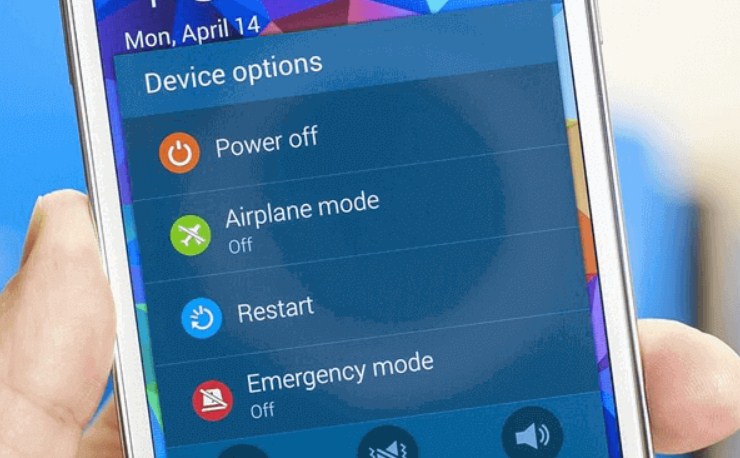
Cara mengatasi wifi HP tidak bisa connect ke internet dengan restart adalah cara paling sederhana untuk memperbaikinya ketika Kamu mendapatkan masalah ini.
Ada kemungkinan bahwa penggunaan terus-menerus menyebabkan sistem perangkat lunak bermasalah dan menyebabkan wifi hp tidak bisa terkoneksi ke internet.
Jadi sebaiknya matikan HP sejenak, lalu hidupkan kembali dan masuk ke WiFi untuk mengecek apakah sudah bisa terhubung dengan normal atau tidak.
4. Lupakan Jaringan WiFi dan Sambungkan kembali
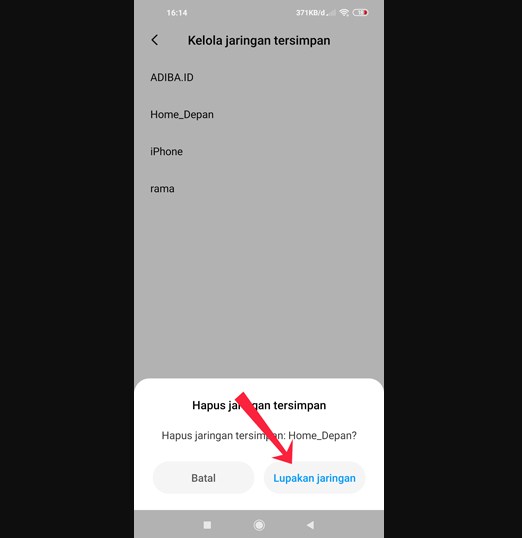
Coba gunakan metode ini jika 3 metode di atas tidak membantu kamu untuk bisa terhubung ke internet menggunakan Wifi di HP.
Cara mengatasi wifi HP tidak bisa connect Ke Internet dengan forget sambungan wifi.
- 1. Kamu cukup membuka Pengaturan dan akses WiFi yang kamu gunakan, ketuk Lupakan jaringan ini (Hapus jaringan ini).
- 2. Kemudian konfirmasikan Lupakan (Hapus) dan akses kembali alamat WiFi tersebut.
- 3. Cara tersebut bisa kamu gunakan pada android maupun iphone.
5. Atur Ulang Pengaturan Jaringan
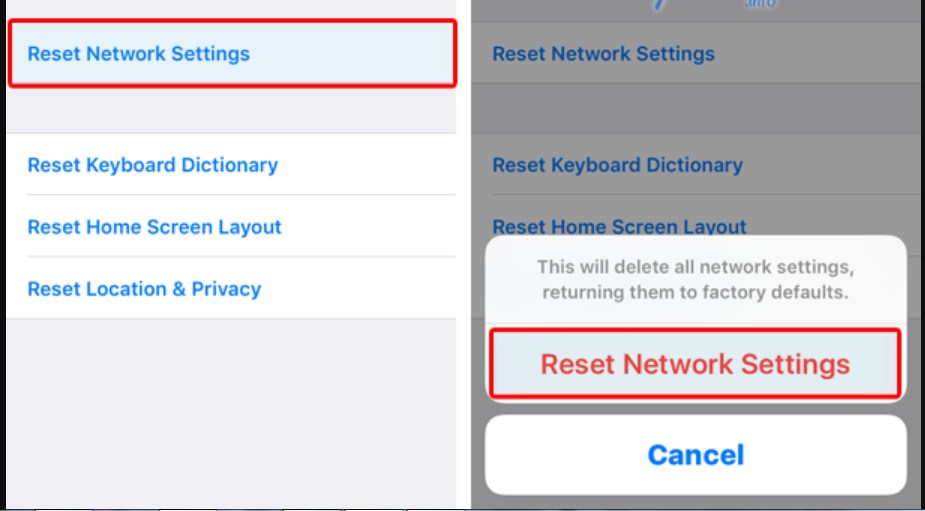
Ini juga merupakan cara mengatasi wifi HP tidak connect ke internet yang bisa kamu coba.
Menyetel ulang setelan jaringan akan mengembalikan setelan ke keadaan semula.
Ada kemungkinan kamu tidak sengaja mengklik pengaturan jaringan atau kesalahan muncul di telepon yang menyebabkan pengaturan tidak kompatibel dengan WiFi yang digunakan.
Buka Pengaturan > Pilih Pengaturan Umum > Pilih Atur Kembali > Atur Ulang Pengaturan Jaringan > Masukkan kata sandi iPhone kamu gunakan dan > Konfirmasi .
6. Perbarui OS
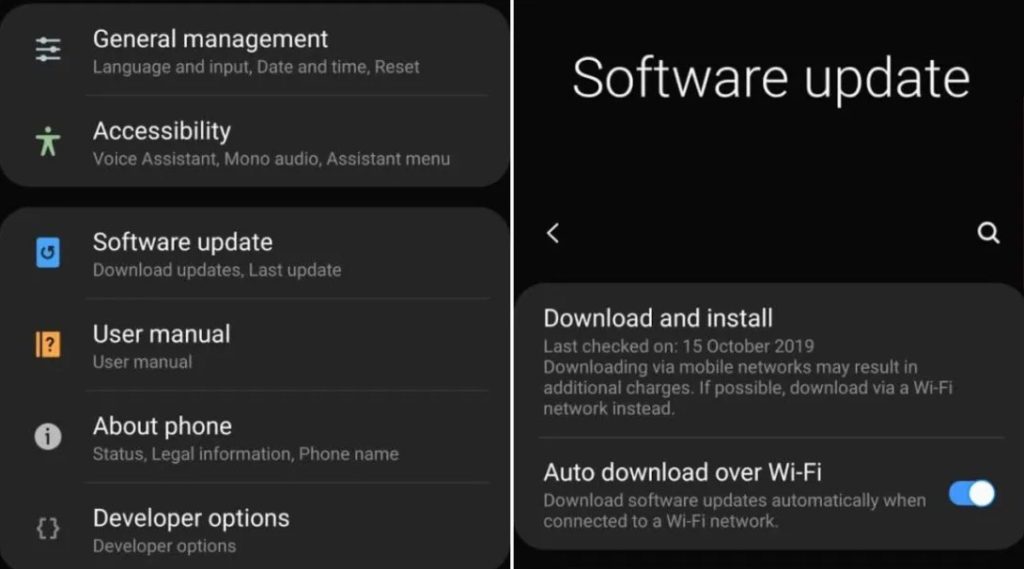
Sistem operasi lama juga dapat membuat HP kita gunakan tidak bekerja dengan lancar.
Pabrikan juga akan memberikan perbaikan jika, dalam versi saat ini, perangkat lunak mengalami beberapa masalah atau terdapat bug.
Solusi untuk ini adalah memeriksa apakah Kamu sudah menggunakan versi sistem operasi terbaru.
Untuk mengecek apakah HP kamu gunakan sudah menggunakan perangkat lunak versi terbaru atau belum caranya adalah dibawah ini.
- Untuk Android: Buka Pengaturan > Pilih Pembaruan Perangkat Lunak.
- Dengan IPhone: Buka Pengaturan > Umum > Pilih Akses Perangkat Lunak .
7. Menyetel Alamat IP Statis
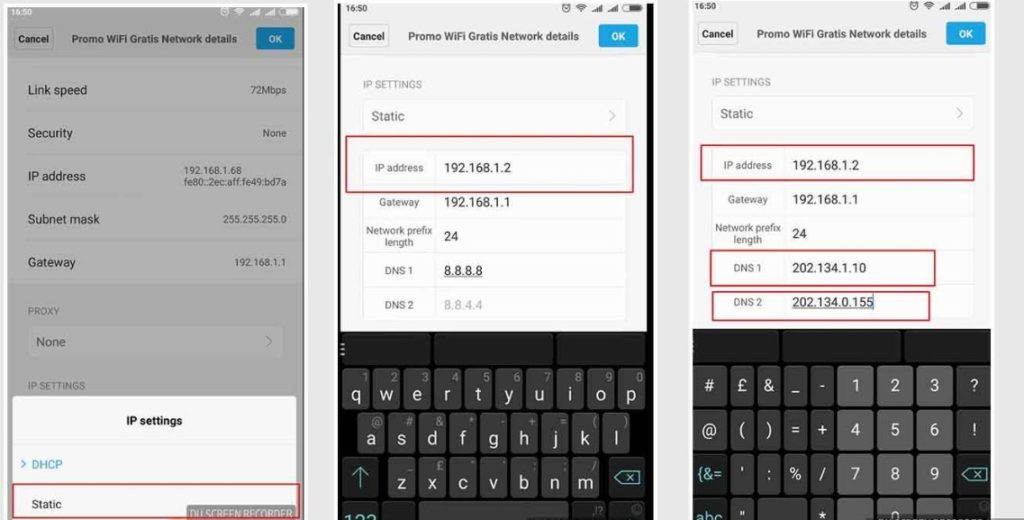
Meski bukan lagi trik populer, update rom cook masih diterapkan oleh sebagian orang di smartphone Android versi lawas sehingga menyebabkan HP tidak bisa mengakses WiFi atau sinyal WiFi hilang, WiFi lemah atau menyebabkan Wifi HP eror.
Cara memperbaiki dengan menyetel alamat IP statis untuk perangkat dengan langkah berikut:
- 1. Pertama pergi Pengaturan -> Wifi -> Pilih jaringan Wifi -> Ubah/Lanjut
- 2. Di bagian Lanjutan, kamu harus mengatur parameter seperti yang ditunjukkan dibawah ini:
Catatan: Alamat IP: Umumnya alamat IP menggunakan 192.169.1.x (Kamu dapat mengganti x dari angka 2 sampai 254, asalkan alamat IP tersebut tidak tumpang tindih dengan perangkat lain)
- Gateway : 192.168.1.1, 192.168.100.1, 192.168.0.1, atau lainnya )
- Netmask: 255.255.255.0
- DNS 1: 8.8.8.8
- DNS 2: 8.8.4.4 (DNS untuk mengakses facebook)
Kemudian simpan dan selesai.
8. Gunakan WPA Supplicant
Sebagian besar kesalahan HP tidak dapat mengakses WiFi dalam hal ini karena jaringan WiFi dipancarkan dari perangkat seluler lain seperti laptop, ponsel, atau lainnya yang menggunakan Ad-hoc.
- 1. Cara mengatasinya: perlu mendownload file wpa_supplicant.zip, kemudian ekstrak file zip, simpan ke kartu memori eksternal (sdcard/wpa_supplicant).
- 2. Selanjutnya, Kamu perlu menginstal aplikasi manajemen file ES File Explorer untuk Android (perhatikan bahwa HP sebaiknya sudah di-root).
- 3. Matikan wifi di perangkat, buka aplikasi ES File Explorer, salin file wpa_supplicant yang disimpan di sdcard ke folder System/bin (overwrite – paste and replace).
- 4. Kemudian restart hp dan selesai.
9. Matikan Mode Pengehamat Baterai
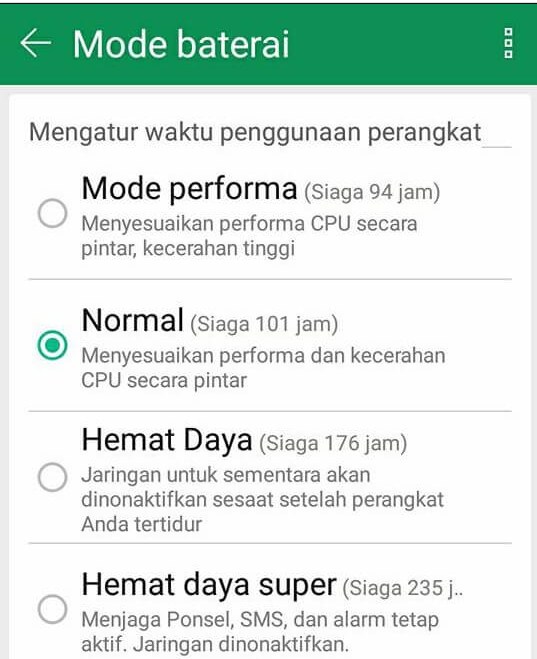
Jika kamu mengalami masalah HP saat menghubungkan ke WiFi terputus-putus Penyebab keadaan ini mungkin karena aplikasi penghemat baterai di ponsel.
Saat menggunakan aplikasi ini dalam keadaan istirahat, terkunci, aplikasi akan otomatis mematikan baterai dengan mudah agar antena menangkap sinyal wifi.
- 1. Cara memperbaikinya masuk ke pengaturan / settings (konfigurasi).
- 2. Matikan mode hemat baterai atau buka Advance di Wi-Fi Settings dan pilih Keep Wi-Fi on during sleep (Always – selalu simpan wifi saat perangkat dalam mode tidur).
Jika kamu mengalami masalah HP selalu mengulangi proses menangkap WiFi.
Inti dari masalah ini, hp dapat menangkap wifi tetapi tidak dapat mengakses jaringan, perangkat akan terus menerus melakukan proses koneksi wifi, yang menyebabkan terkadang perangkat terhubung ke wifi terkadang tidak.
Bagaimana cara memperbaikinya?
- Masalah mungkin timbul dari sistem operasi yang kamu gunakan di hp, perangkat berhasil mendapatkan alamat IP tetapi kemudian menyela dan kemudian menemukan alamat IP baru.
- Prosesnya connect disconnect WiFi ini terus berulang.
- Kamu harus mengunduh dan menginstal driver wifi di HP melalui aplikasi Wifi fixer.
- Setelah instalasi, pengguna harus me-restart router Wi-Fi.
- Jalankan aplikasi Wifi fixer: Aplikasi akan mengatur ulang file dan layanan sistem Wi-Fi dan membantu pengguna terhubung ke jaringan dan mendapatkan alamat IP.
10. Bawa HP ke Service Center atau Tempat Service HP
Akan sangat menyebalkan jika setelah mencoba 9 cara mengatasi wifi HP tidak Bisa connect ke internet di atas, HP kamu gunakan masih tidak dapat mengakses WiFi.
Penyebab HP tidak bisa terkoneksi dengan Wifi terakhir ketika Kamu sudah melakukan semua metode di atas tetapi masih tidak dapat memperbaikinya, kemungkinan karena perangkat keras Wifi telah rusak.
Kamu harus membawanya langsung ke service center atau tempat service HP terpercaya untuk diperiksa oleh teknisi.
Penutup
Demikian 10 solusi untuk Mengatasi Wifi HP Tidak Bisa Connect Ke Internet. Kamu bisa praktekan dari yang paling awal atau yang paling mudah sampai dengan yang paling advance.
Terkadang masalah ini akan selesai dengan hanya mere-start handphone saja.
Semoga bermanfaat ya 🙂
